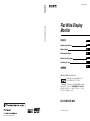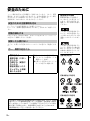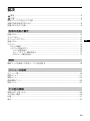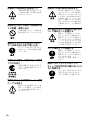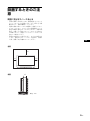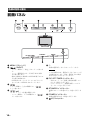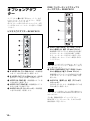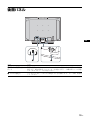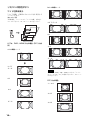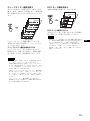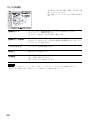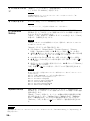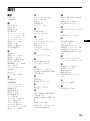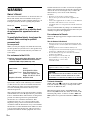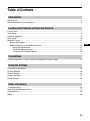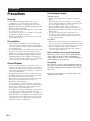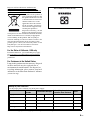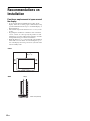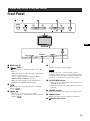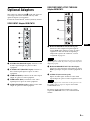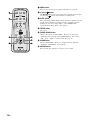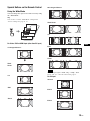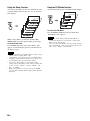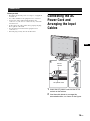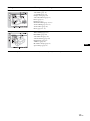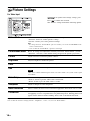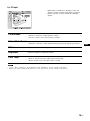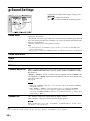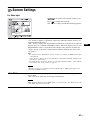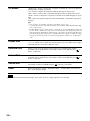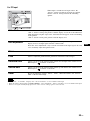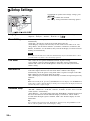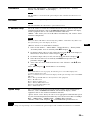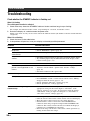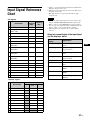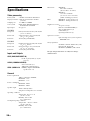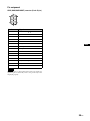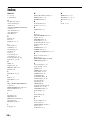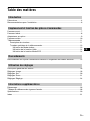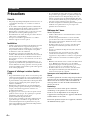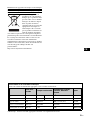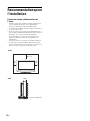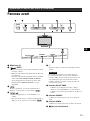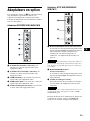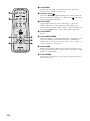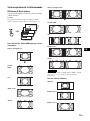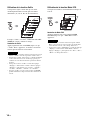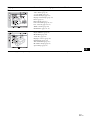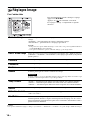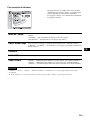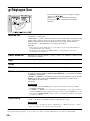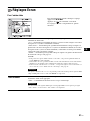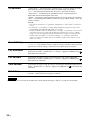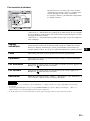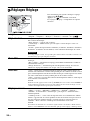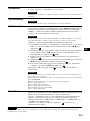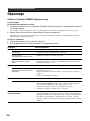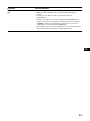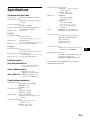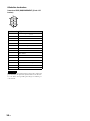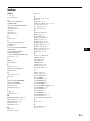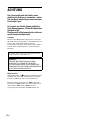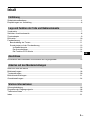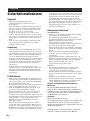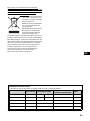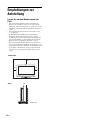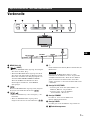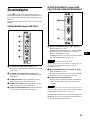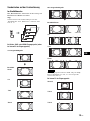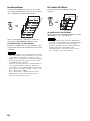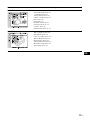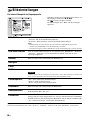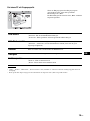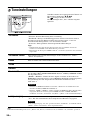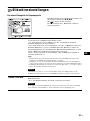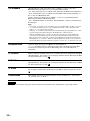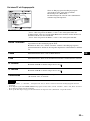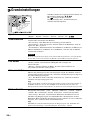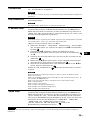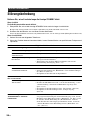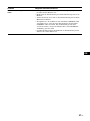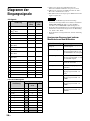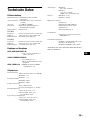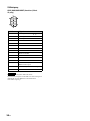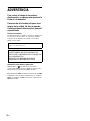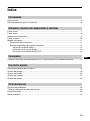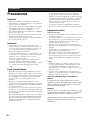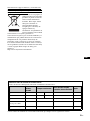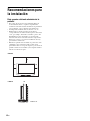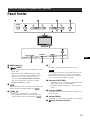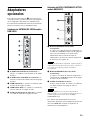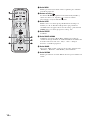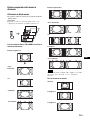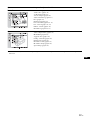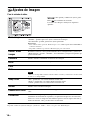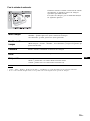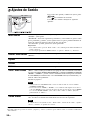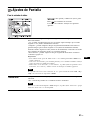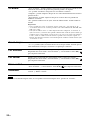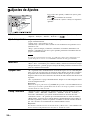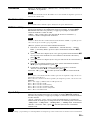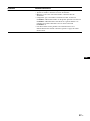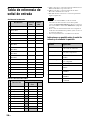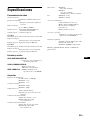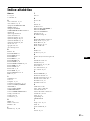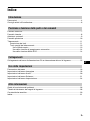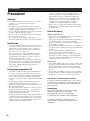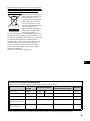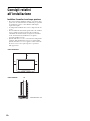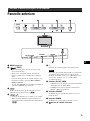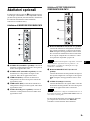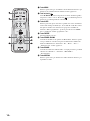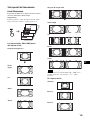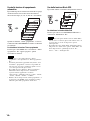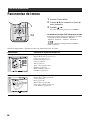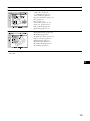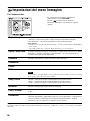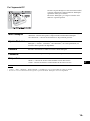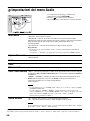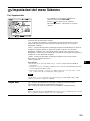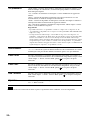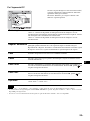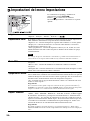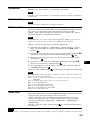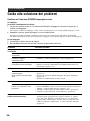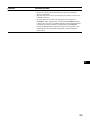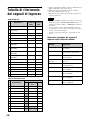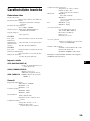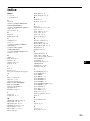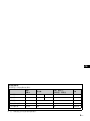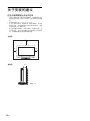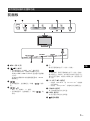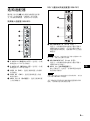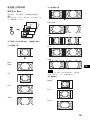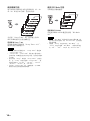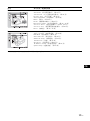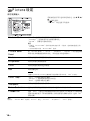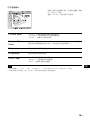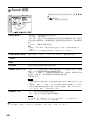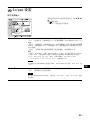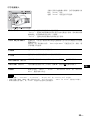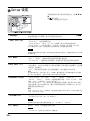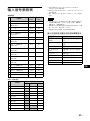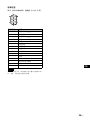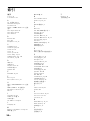La page est en cours de chargement...
La page est en cours de chargement...
La page est en cours de chargement...
La page est en cours de chargement...
La page est en cours de chargement...
La page est en cours de chargement...
La page est en cours de chargement...
La page est en cours de chargement...
La page est en cours de chargement...
La page est en cours de chargement...
La page est en cours de chargement...
La page est en cours de chargement...
La page est en cours de chargement...
La page est en cours de chargement...
La page est en cours de chargement...
La page est en cours de chargement...
La page est en cours de chargement...
La page est en cours de chargement...
La page est en cours de chargement...
La page est en cours de chargement...
La page est en cours de chargement...
La page est en cours de chargement...
La page est en cours de chargement...
La page est en cours de chargement...
La page est en cours de chargement...
La page est en cours de chargement...
La page est en cours de chargement...
La page est en cours de chargement...
La page est en cours de chargement...
La page est en cours de chargement...
La page est en cours de chargement...
La page est en cours de chargement...
La page est en cours de chargement...
La page est en cours de chargement...
La page est en cours de chargement...
La page est en cours de chargement...
La page est en cours de chargement...
La page est en cours de chargement...
La page est en cours de chargement...
La page est en cours de chargement...
La page est en cours de chargement...
La page est en cours de chargement...
La page est en cours de chargement...
La page est en cours de chargement...
La page est en cours de chargement...
La page est en cours de chargement...
La page est en cours de chargement...
La page est en cours de chargement...
La page est en cours de chargement...
La page est en cours de chargement...
La page est en cours de chargement...
La page est en cours de chargement...
La page est en cours de chargement...
La page est en cours de chargement...
La page est en cours de chargement...
La page est en cours de chargement...
La page est en cours de chargement...
La page est en cours de chargement...
La page est en cours de chargement...
La page est en cours de chargement...
La page est en cours de chargement...
La page est en cours de chargement...
La page est en cours de chargement...

2
FR
AVERTISSEMENT
Pour réduire le risque d’incendie ou
d’électrocution, placez cet appareil à l’abri
de la pluie et de l’humidité.
De dangereuses hautes tensions circulent à
l’intérieur de cet appareil. N’ouvrez pas le
châssis. Confiez-en l’entretien
exclusivement à un personnel qualifié.
Transport
Lorsque que vous transportez l’écran, tenez le par
l’appareil lui même et non par les haut parleurs. Dans
le cas contraire, ces derniers peuvent se détacher et
l’appareil risque de tomber. Ceci pourrait entraîner
des blessures.
Pour les utilisateurs au Canada
Cet appareil est numérique de la classe B est conforme
à la norme NMB-003 du Canada.
Informations relatives aux marques
WOW, SRS et le ( ) symbole sont des marques
déposées de SRS Labs, Inc. WOW technologie est
incorporé sous licence de SRS Labs, Inc.
Fabriqué sous licence de BBE Sound, Inc.
Sous licence de BBE Sound, Inc., sous les brevets
USP5510752 et 5736897. BBE et le symbole BBE
sont des marques déposées de BBE Sound, Inc.
La prise doit être près de l’appareil et facile d’accès.
ATTENTION
RISQUE D’EXPLOSION SI LA PILE EST
REMPLACEE PAR UNE PILE DE TYPE
INCORRECT. DEBARRASSEZ-VOUS DES PILES
USAGEES EN RESPECTANT LES
REGLEMENTATIONS.

3
FR
FR
Table des matières
Précautions ...............................................................................................................................4
Recommandations pour l’installation ........................................................................................6
Panneau avant..........................................................................................................................7
Panneau latéral.........................................................................................................................8
Adaptateurs en option ...............................................................................................................9
Panneau arrière ......................................................................................................................10
Télécommande .......................................................................................................................11
Description des touches.....................................................................................................11
Touches spéciales de la télécommande............................................................................13
Utilisation du Mode cinéma...........................................................................................13
Utilisation de la fonction Veille .....................................................................................14
Utilisation de la fonction Mode ECO .............................................................................14
Raccordement de la prise d’alimentation secteur et rangement des câbles d’entrée.............15
Description générale des menus.............................................................................................16
Réglages Image......................................................................................................................18
Réglages Son..........................................................................................................................20
Réglages Ecran.......................................................................................................................21
Réglages Réglage...................................................................................................................24
Dépannage..............................................................................................................................26
Tableau de référence des signaux d’entrée............................................................................28
Spécifications ..........................................................................................................................29
Index .......................................................................................................................................31
Introduction
Emplacement et fonction des pièces et commandes
Raccordements
Utilisation des réglages
Informations supplémentaires
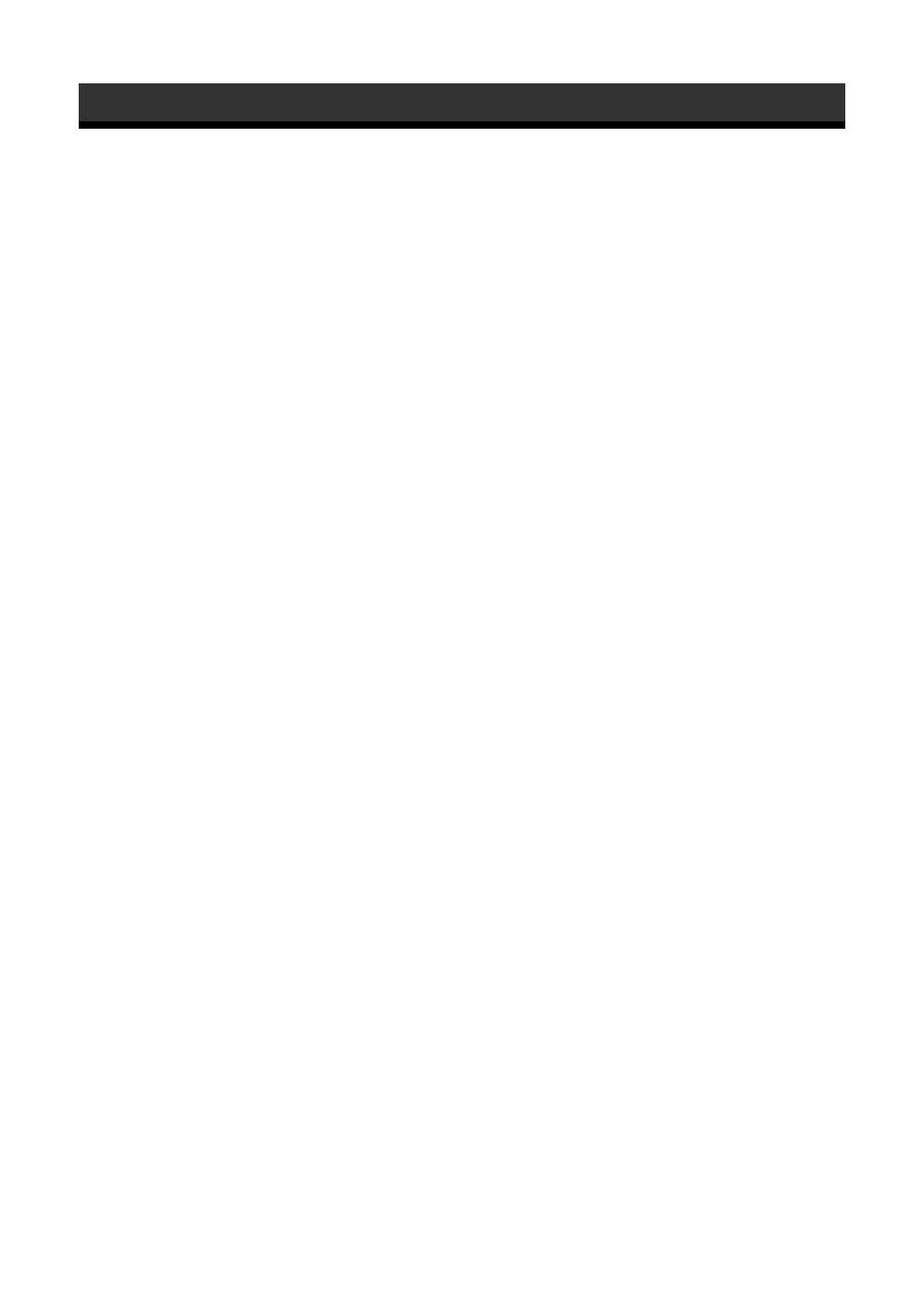
4
FR
Précautions
Sécurité
• Une plaque signalétique indiquant la tension de service, la
consommation électrique, etc. est située à l’arrière de
l’appareil.
• Si des solides ou des liquides pénètrent à l’intérieur du
châssis, débranchez le moniteur et faites-le vérifier par un
technicien qualifié avant de le remettre en service.
• Débranchez le cordon de la prise si vous prévoyez de ne
plus utiliser le moniteur pendant quelques jours.
• Pour débrancher le cordon, tirez-le par la fiche. Ne tirez
jamais sur le cordon lui-même.
• Lorsque vous installez l’appareil sur le sol, veillez à
utiliser le support d’écran en option.
Installation
• Veillez à assurer une circulation d’air adéquate pour éviter
une surchauffe interne de l’appareil. Ne placez pas
l’appareil sur des surfaces textiles (tapis, couvertures, etc.)
ni à proximité de rideaux ou de draperies susceptibles
d’obstruer les orifices de ventilation.
• N’installez pas l’appareil à proximité de sources de
chaleur comme un radiateur ou une bouche d’air chaud, ni
dans un endroit exposé au rayonnement solaire direct, à
des poussières excessives, à des vibrations ou à des chocs
mécaniques.
• Lorsque vous installez plusieurs équipements avec cet
appareil, des problèmes tels qu’un dysfonctionnement de
la télécommande, une image parasitée ou un son parasité
peuvent se produire en fonction de la position de l’appareil
et des autres équipements.
Panneau d’affichage à cristaux liquides
(LCD)
• Des points lumineux (rouges, bleus ou verts) ou des points
sombres peuvent apparaître à l’écran. Ce phénomène n’est
pas le signe d’un problème de fonctionnement. Bien que
le panneau LCD soit le produit d’une technologie de haute
précision, il est possible qu’il génère quelques pixels
sombres ou lumineux.
• Maintenir le panneau LCD face au soleil pendant une
période prolongée peut l’endommager. Ne l’oubliez pas
lorsque vous installez l’appareil à l’extérieur ou à
proximité d’une fenêtre.
• N’appuyez pas ou n’exercez pas de forte pression sur le
panneau et ne le rayez pas. Ceci pourrait provoquer des
irrégularités au niveau de l’écran ou un
dysfonctionnement du panneau LCD.
• L’écran peut s’assombrir ou une image rémanente peut
apparaître lorsque vous utilisez cet appareil dans un
environnement plus froid. Ce phénomène n’est pas le
signe d’un problème de fonctionnement. Il disparaît dès
que la température augmente.
• Si vous affichez une image fixe de façon continue, une
image fantôme peut apparaître. Ce phénomène disparaît
progressivement si vous changez d’image ou si vous
réglez l’écran afin qu’il soit entièrement blanc. En outre,
si vous affichez la même image fixe pendant une période
prolongée, l’image fantôme restera apparente.
• La surface du panneau ou du boîtier peut chauffer pendant
l’utilisation. Ce phénomène n’est pas le signe d’un
problème de fonctionnement.
Nettoyage de l’écran
Surface du panneau
• Veillez à débrancher le cordon d’alimentation avant de
nettoyer l’écran.
• La surface du panneau LCD est recouverte d’un fini
spécial. Evitez de toucher l’écran LCD. Lorsque vous
nettoyez la face du panneau, éliminez les taches à l’aide
d’un chiffon doux et sec.
• N’utilisez jamais d’alcool, d’essence ou de dissolvant.
Cela risquerait d’endommager le fini de la face du
panneau.
• Lorsque vous utilisez une lingette nettoyante, suivez les
instructions.
• La pulvérisation sur l’appareil de solvants volatiles
(comme des insecticides) ou le contact prolongé de
l’appareil avec des produits en caoutchouc ou en plastique
risque d’enlever le revêtement ou d’abîmer l’appareil.
Boîtier
• Eliminez doucement les taches à l’aide d’un chiffon doux
et sec. Eliminez les taches tenaces avec un chiffon
légèrement imprégné d’un détergent doux, puis essuyez
de nouveau la zone avec un chiffon doux et sec.
• N’utilisez jamais d’alcool, d’essence ou de dissolvant.
Cela risquerait d’endommager le fini du boîtier ou
d’effacer les inscriptions y figurant.
Remarques sur la manipulation et l’entretien de
l’écran
La surface spéciale de cet écran exige des précautions
spéciales lors de la manipulation et de l’entretien du
téléviseur. Pour le nettoyer, utilisez un chiffon de
nettoyage doux et évitez de toucher directement la
surface de l’écran.
Remballage
Conservez les cartons ainsi que les matériaux
d’emballage. Vous pourrez en avoir de nouveau
besoin en cas de déplacement et de transport de
l’appareil. Lors du transport de l’appareil, remballezle
comme illustré sur le carton.
Pour toute question au sujet de cet appareil, consultez
un distributeur Sony agréé.
Introduction

5
FR
FR
Elimination des appareils électriques et électroniques
professionnels en fin de vie (Applicable dans les pays
de l’Union Européenne et aux autres pays européens
disposant de systèmes de collecte sélective)
Ce symbole, apposé sur le
produit ou sur son emballage,
indique que ce produit ne doit
pas être traité avec les déchets
ménagers. Il doit être déposé
dans un point de collecte
spécialisé dans le recyclage des
équipements électriques et
électroniques. En s’assurant
que ce produit est bien mis au
rebut de manière appropriée,
vous aiderez à prévenir les conséquences négatives
potentielles pour l’environnement et la santé humaine.
Le recyclage des matériaux aidera à conserver les
ressources naturelles. Pour toute information
supplémentaire concernant le recyclage de ce produit,
contactez votre centre Sony local ou consultez le site
web de Sony pour l’Europe destiné aux
professionnels :
http://www.sonybiz.net/environment
a) Remarque : Utilisez une fiche appropriée conforme à la réglementation locale.
Avertissement sur le raccordement électrique
Utilisez un cordon d’alimentation approprié à votre tension secteur locale.
Etats-Unis,
Canada
Europe continentale
Royaume-Uni, Irlande,
Australie, Nouvelle-
Zélande
Japon
Type de fiche VM0233 COX-07 636 —
a)
VM1296
Extrémité femelle VM0089 COX-02 VM0310B VM0303B VM1313
Type de cordon SVT H05VV-F CEE (13) 53rd (O.C) HVCTF
Tension et courant minimum
10A/125V 10A/250V 10A/250V 10A/125V
Homologation de sécurité
UL/CSA VDE VDE DENAN-HO

6
FR
Recommandations pour
l’installation
Laissez un espace suffisant autour de
l’écran.
• Veillez à assurer une ventilation adaptée en laissant un
espace suffisant autour de l’écran comme illustré
ci-dessous afin d’éviter toute surchauffe interne.
• La température ambiante doit être comprise entre 0
°C et
35
°C (32 °F à 95 °F).
• Nous ne pouvons pas spécifier les produits utilisés en ce
qui concerne l’installation du matériel tel que les supports
de fixation, les vis ou les boulons. L’installation
proprement dite est réservée aux revendeurs locaux
agréés. Consultez un technicien Sony qualifié pour
l’installation.
• Lorsque l’écran est sous tension, il chauffe à l’intérieur.
Ceci peut provoquer des brûlures. Evitez de toucher le
dessus ou l’arrière de l’écran lorsqu’il est sous tension ou
juste après qu’il son passage en mode de veille.
Avant
Côté
Unités : cm (pouces)
20 (7
7
/8)
10
(4
)
10
(4
)
10 (4)

7
FR
FR
Panneau avant
Emplacement et fonction des pièces et commandes
1 MENU (page 16)
2 / (INPUT)
• Dans l’écran menu, cette touche fonctionne comme
la touche « Régl ».
• Elle permet de commuter le signal émis en dehors de
l’écran menu.
Permet de sélectionner un signal d’entrée à partir des
connecteurs HD15/HDMI 1/HDMI 2/OPTION.
Si aucun adaptateur en option n’est inséré dans
l’emplacement OPTION, OPTION n’est pas
disponible
3 /
Dans l’écran menu, ces touches permettent de se
déplacer vers la gauche ou vers la droite (
/ ).
4 //
• Permet d’augmenter (+) ou de diminuer (–) le
volume.
• Dans l’écran de menu, ces touches permettent de se
déplacer vers la gauche ou vers la droite ( / ).
5 1
Permet de mettre l’écran sous tension/hors tension
(veille).
Pour protéger le panneau, un certain temps est
nécessaire pour mettre l’écran sous tension/hors
tension (veille). Si vous mettez de nouveau l’écran
sous tension peu après l’avoir mis hors tension,
attendez environ 5 secondes avant de le mettre de
nouveau sous tension.
6 Indicateur PIC OFF/TIMER
• S’allume en vert lorsque la fonction « Image
désactivée » du « Mode ECO » est sélectionnée.
• S’allume en orange lorsque la fonction « Veille » est
activée.
7 Indicateur STANDBY
S’allume en rouge lorsque l’écran est en mode de
veille.
8 Indicateur POWER
S’allume en vert lorsque l’écran est mis sous tension.
9 Capteur de télécommande
PIC OFF/TIMER
STANDBY
POWER
MENU
Remarque

8
FR
Panneau latéral
Connecteur Description
1
AUDIO
(
COMMON
AUDIO IN
)
(mini-prise
stéréo)
Permet de recevoir un signal audio. Se raccorde à la sortie du signal audio d’un
équipement vidéo ou d’un ordinateur. Prend en charge les signaux audio correspondant à
2 et 3.
2 HD15 (RGB/
COMPONENT IN)
(D-sub à 15 broches)
Se raccorde à la sortie du signal analogique RGB ou du signal composante d’un
équipement vidéo ou d’un ordinateur. Voir page 30.
Lors de la transmission d’un signal composante, veillez à ne pas transmettre de signaux
de synchronisation aux broches 13 et 14. Sinon, il est possible que l’image ne s’affiche
pas correctement.
3 HDMI 1/HDMI 2 IN L’interface HDMI (High-Definition Multimedia Interface) fournit une interface entre
l’écran et tout appareil audio/vidéo ou ordinateur compatible HDMI. Vous pouvez profiter
d’images vidéo de qualité supérieure ou de haute définition, ainsi que d’un son numérique
deux canaux. Vous pouvez également raccorder un appareil compatible DVI à votre écran
à l’aide d’un câble HDMI-DVI (non fourni).
Le mode adapté à un équipement audio/vidéo ou un ordinateur est automatiquement
sélectionné en fonction de l’appareil raccordé.
Utilisez uniquement un câble HDMI portant le symbole HDMI.
4 Emplacement OPTION
(port VIDEO/COM)
Cet emplacement prend en charge les signaux vidéo et la fonction communication.
Lorsque vous insérez un adaptateur en option (de la série BKM-FW) dans cet
emplacement, vous pouvez augmenter les connecteurs de signaux d’entrée ou commander
l’écran via le réseau.
OPTION (VIDEO/COM)
IN
2
AUDIO
IN
1
COM MON
AUDIO IN
RGB/COMPONENT IN
HD 15
Remarque
Remarque

9
FR
FR
Adaptateurs en option
Les connecteurs repérés par 4 sur le panneau latéral
sont enfichables et peuvent être utilisés avec
n’importe quel adaptateur en option (non fourni).
Pour plus d’informations sur l’installation, consultez
votre revendeur Sony.
Adaptateur D’ENTRÉE VIDEO BKM-FW10
1 S VIDEO IN (mini DIN à 4 broches) : Se
raccorde à la sortie du signal S Vidéo d’un
équipement vidéo.
2 S VIDEO OUT (mini DIN à 4 broches) : Se
raccorde à l’entrée du signal S Vidéo d’un
équipement vidéo.
3 VIDEO IN (BNC) : Se raccorde à la sortie du
signal vidéo d’un équipement vidéo.
4 VIDEO OUT (BNC) : Se raccorde à l’entrée du
signal vidéo d’un équipement vidéo.
5 AUDIO IN L/R (prise à broches) : Se raccorde à
la sortie audio d’un équipement vidéo.
Adaptateur ACTIF RVB/COMPOSANT
BKM-FW12
1 RGB/COMPONENT IN (D-sub à 15 broches) :
Se raccorde à la sortie du signal composante ou du
signal analogique RGB d’un équipement vidéo ou
d’un ordinateur. Pour plus de détails sur la
transmission d’un signal composante au
connecteur, voir Affectation des broches à la
page 30.
Lors de la transmission d’un signal composante, veillez à ne
pas transmettre de signaux de synchronisation aux broches
13 et 14. Sinon, il est possible que l’image ne s’affiche pas
correctement.
2 RGB/COMPONENT OUT
(D-sub à 15 broches) :
Se raccorde à l’entrée du signal composante ou du
signal analogique RGB d’un équipement vidéo ou
d’un ordinateur.
3 AUDIO IN (mini-prise stéréo) :
Permet de recevoir un signal audio. Se raccorde à
la sortie audio d’un équipement vidéo ou d’un
ordinateur.
Si l’écran n’est pas raccordé à l’alimentation secteur ou s’il
est en mode de veille, aucun signal n’est émis via RGB/
COMPONENT OUT.
Pour plus de détails sur les adaptateurs en option pour
l’extension du système, pour la série BKM-FW,
reportez-vous au mode d’emploi correspondant.
VIDEO
S VIDEO
INOUTINOUTRL
AUDIO IN
VIDEO INPUT ADAPTOR
Remarque
Remarque
AUDIO
IN
OUT IN
RGB/COMPONENT ACTIVE THROUGH
1
2
3

10
FR
Panneau arrière
Pièces Description
1 Prise AC IN Permet de raccorder le cordon d’alimentation fourni à cette prise et à une prise murale.
Une fois le cordon d’alimentation raccordé, l’indicateur STANDBY s’allume en rouge et
l’écran passe en mode de veille. Voir page 15.
2 Trou de fixation du support Permet de fixer l’écran sur une table, etc. à l’aide d’une vis M6.

11
FR
FR
Télécommande
Description des touches
Conseil
La touche VOL + possède un point tactile. Utilisez-le comme repère lors de l’utilisation de l’écran.
Introduisez deux piles AA (R6) (fournies) en faisant correspondre la polarité 3 et # des piles avec celle du logement des piles.
1 Touche POWER
Appuyez sur cette touche pour mettre l’écran sous/hors tension
(veille).
2 Touche DISPLAY
Appuyez sur cette touche pour afficher les informations sur le signal
d’entrée actuel et le réglage « Mode cinéma » sur l’écran. Appuyez
de nouveau pour les masquer. Si les informations restent affichées
pendant quelques instants, elles disparaissent automatiquement. Si
« Veille » est réglé, vous pouvez afficher le temps restant de
« Veille » en appuyant sur la touche DISPLAY.
3 Touche WIDE
Appuyez sur cette touche pour modifier le format en « Mode
cinéma ». Voir page 13.
4 Touche PICTURE
Permet de sélectionner « Mode de l'image ». Chaque pression sur
cette touche permet de basculer entre « Éclatant », « Standard » et
« Personnalisé ».
5 Touches INPUT V1-V5
Appuyez sur les touches suivantes pour sélectionner un signal à
émettre de l’appareil raccordé vers les connecteurs d’entrée.
• Touche V1 : HD15 (Le signal RGB ou composante est
automatiquement sélectionné en fonction de l’appareil raccordé.)
• Touche V2 : HDMI 1
• Touche V3 : HDMI 2
• Touche V4 : OPTION (Lorsqu’un adaptateur en option est inséré.)
• Touche V5 : Inactive.
6 Touche VOL +/–
Appuyez sur cette touche pour régler le volume.
V1
V2 V3
V4 V5
MUTING DISPLAY
SOUND
POWER
SAVING
MENU
VOL
PICTURE
MODE
INPUT
WIDE
POWER
SLEEPFREEZE
Remarque
Pour ouvrir, appuyez et
faites glisser

12
FR
7 Touche MENU
Appuyez sur cette touche pour afficher les menus. Appuyez de
nouveau pour les masquer. Voir page 16.
8 Touches V/v/B/b/
Les touches V/v/B/b permettent de déplacer le curseur (jaune) du
menu et de régler des paramètres, etc. Appuyez sur pour valider
le menu ou le réglage sélectionné.
9 Touche SLEEP
Appuyez plusieurs fois sur cette touche jusqu’à ce que l’écran
affiche, en minutes (15, 30, 45, 60, 90 ou 120), la durée avant
extinction de l’écran. Pour annuler « Veille », appuyez plusieurs fois
sur la touche SLEEP jusqu’à ce que « Veille : Non » apparaisse.
0 Touche FREEZE
Inactive.
qa Touche POWER SAVING
Permet de modifier les options du « Mode ECO ». Appuyez sur cette
touche pour réduire la consommation d’énergie en modifiant la
luminosité de l’écran. Choisissez entre « Non », « Bas », « Haut » ou
« Image désactivée ». Voir page 14.
qs Touche SOUND
Permet de sélectionner « Mode du son ». Chaque pression sur cette
touche permet de basculer entre « Dynamique », « Standard », « SRS
WOW » et « Personnalisé ».
qd Touche MUTING
Appuyez sur cette touche pour couper le son. Appuyez de nouveau
pour restaurer le son.
V1
V2 V3
V4 V5
MUTING DISPLAY
SOUND
POWER
SAVING
MENU
VOL
PICTURE
MODE
INPUT
WIDE
POWER
SLEEPFREEZE

13
FR
FR
Touches spéciales de la télécommande
Utilisation du Mode cinéma
Vous pouvez modifier le format de l’écran à l’aide du
« Mode cinéma ».
Conseil
Vous pouvez également accéder aux réglages « Mode
cinéma » dans les réglages « Écran ». Voir page 21, 23.
Pour l’entrée Vidéo, DVD ou HDMI (autre que l’entrée
d’ordinateur)
Source d’origine 4:3
m
Source d’origine 16:9
m
Lorsque le signal émis est 1080i, 720p ou 1080p, « Grand
zoom » et « 4:3 » ne peuvent pas être sélectionnés.
Voir page 21.
Pour une entrée d’ordinateur
Grand
zoom
4:3
Plein écran
Zoom
Remarque
Grand zoom
4:3
Plein écran
Zoom
Normal
Plein écran 1
Plein écran 2

14
FR
Utilisation de la fonction Veille
Vous pouvez régler l’écran afin qu’il se mette
automatiquement hors tension après une durée
déterminée (15, 30, 45, 60, 90 ou 120 minutes).
Lorsque « Veille » est activé, l’indicateur PIC OFF/
TIMER de l’écran s’allume en orange.
Annulation de Veille
Appuyez plusieurs fois sur SLEEP jusqu’à ce que
« Veille : Non » apparaisse, ou mettez l’écran hors
tension, puis de nouveau sous tension.
• Si vous mettez l’écran hors tension, puis de nouveau sous
tension, « Veille » revient en position « Veille : Non ».
• L’indication « Veille - alim.coupée » s’affiche une minute
avant l’extinction de l’écran. Ce message peut ne pas
s’afficher si vous effectuez d’autres opérations dans les
réglages.
• Vous pouvez activer « Veille » à l’aide des réglages
« Réglage ». Sélectionnez « Veille » dans les réglages
« Réglage », puis réglez-le sur « 15 min », « 30 min »,
«45 min», «60 min», «90 min» ou «120min».
• Lorsque « Veille » est activé, une pression sur SLEEP
permet d’afficher le temps restant avant l’extinction de
l’écran.
Utilisation de la fonction Mode ECO
Vous pouvez réduire la consommation d’énergie de
l’écran.
Annulation du Mode ECO
Appuyez plusieurs fois sur la touche POWER
SAVING jusqu’à ce que « Mode ECO : Non »
apparaisse.
• Si vous mettez l’écran hors tension lorsque le « Mode
ECO » est activé, il est activé lors de la prochaine mise
sous tension de l’écran, sauf « Image désactivée ».
• Vous pouvez activer « Mode ECO » à l’aide des réglages
« Réglage ». Sélectionnez « Mode ECO » dans les
réglages « Réglage », puis réglez-le sur « Non », « Bas »,
« Haut » ou « Image désactivée ».
Remarques
Remarques
POWER
SAVING

15
FR
FR
Avant de commencer
• Assurez-vous dans un premier temps que tous les
appareils sont hors tension.
• Utilisez des câbles adaptés aux appareils à raccorder.
• Insérez les câbles à fond dans les connecteurs ou les
prises. Une connexion lâche risque de provoquer du
souffle ou d’autres parasites.
• Pour débrancher le câble, saisissez-le par la fiche. Ne tirez
jamais sur le câble lui-même.
• Consultez également le mode d’emploi de l’appareil à
raccorder.
• Insérez bien la fiche dans la prise AC IN.
Raccordement de la
prise d’alimentation
secteur et rangement
des câbles d’entrée
1 Branchez le cordon d’alimentation secteur
dans la prise AC IN située sur la partie
inférieure de l’appareil.
2 Utilisez le support de câbles pour ranger
les câbles raccordés, comme indiqué dans
l’illustration.
Raccordements
Prise
AC IN
Cordon d’alimentation
secteur
1
2

16
FR
Description générale des menus
1 Appuyez sur la touche MENU.
2 Appuyez sur V/v pour sélectionner l’icône
du menu de votre choix.
3 Appuyez sur ou b.
Pour quitter le menu, appuyez sur la touche
MENU.
Pour modifier la langue affichée à l’écran
Sélectionnez la langue d’affichage souhaitée pour les
messages et les réglages à l’écran parmi les langues
suivantes : « English », « Español », « Français »,
« Italiano », « Deutsch » ou « ».
« English » (l’anglais) est la langue par défaut.
Voir page 24.
Les réglages vous permettent d’accéder aux paramètres suivants :
Utilisation des réglages
POWER
SAVING
MENU
VOL
SLEEPFREEZE
1
2,3
Réglages Pour effectuer des réglages ou des modifications
Image
Mode de l'image (page 18, 19)
Réinit. mode image (page 18, 19)
Contraste (page 18, 19)
Luminosité (page 18, 19)
Couleur (page 18)
Nuance (page 18)
Temp. couleur (page 18, 19)
Netteté (page 18)
Réduction du bruit (page 18)
CineMotion (page 18)
Son
Mode du son (page 20)
Réinit. mode son (page 20)
Aigu (page 20)
Grave (page 20)
Balance (page 20)
Sélect. son commun (page 20)
Sortie haut-p. (page 20)
::
:
:
:
:
:
:

17
FR
FR
* Selon les réglages, il est possible que les icônes de menu affichées en bas de l’écran ne fonctionnent pas.
Écran
Mode cinéma (page 21, 23)
Auto cinéma (page 21)
4:3 par défaut (page 22)
Zone d'affichage (page 22)
Réglage automatique (page 23)
Phase (page 23)
Espacement (page 23)
Pos. horizontale (page 22, 23)
Pos. verticale (page 22, 23)
Taille verticale (page 22)
Réinitialiser (page 22, 23)
Réglage
Langue (page 24)
Régl. minuterie (page 24)
Mode ECO (page 24)
Arrêt auto (page 24)
Réglages avancés (page 24)
Informations (page 25)
Tout réinitialiser (page 25)
IP Address Setup (page 25)
Speed Setup (page 25)
Réglages Pour effectuer des réglages ou des modifications
::
:
:
::
:
:

18
FR
Réglages Image
Pour l’entrée vidéo
Conseil
Vous pouvez modifier les réglages « Image » (« Contraste », « Luminosité », « Couleur », etc.) pour chaque « Mode de l'image ».
Pour sélectionner une option et changer le réglage,
appuyez sur
V/v/B/b.
Appuyez sur pour confirmer votre choix.
Les réglages « Image » comprennent les options
suivantes :
Mode de l'image
« Éclatant » : pour sélectionner un réglage maximal des contrastes et de la netteté de
l’image.
« Standard » : pour sélectionner un réglage standard de l’image.
« Personnalisé » : pour mémoriser vos réglages personnels.
Conseils
• Pour passer de l’option « Mode de l'image » à une autre, vous pouvez également utiliser la
touche PICTURE de la télécommande.
• Vous pouvez modifier les options « Mode de l'image » pour chaque entrée.
Réinit. mode image
Permet de restaurer les réglages actuellement sélectionnés dans « Mode de l'image »
(« Éclatant », « Standard », « Personnalisé ») aux réglages par défaut (sauf pour les
options grisées).
Contraste
A utiliser pour augmenter ou diminuer le contraste de l’image.
Luminosité
A utiliser pour augmenter ou diminuer la luminosité de l’image.
Couleur
A utiliser pour augmenter ou diminuer l’intensité des couleurs.
Nuance
A utiliser pour régler les tons des couleurs de l’image.
L’option « Nuance » n’est pas disponible lorsque l’entrée est de type Vidéo ou S Vidéo et que
le standard couleur du signal vidéo n’est pas de type NTSC.
Temp. couleur
« Froide » : sélectionnez pour donner une teinte bleuâtre aux couleurs blanches.
« Neutre » : sélectionnez pour donner une teinte neutre aux couleurs blanches.
« Chaude » : sélectionnez pour donner une teinte rougeâtre aux couleurs blanches.
Netteté
A utiliser pour augmenter ou diminuer la netteté de l’image.
Réduction du bruit
Sélectionnez pour réduire le niveau de bruit de l’appareil raccordé. Choisissez entre
« Oui » ou « Non ».
CineMotion
Sélectionnez « Auto » pour optimiser la lecture de l’image filmée qui est
automatiquement détectée et réglée selon un processus de réglage 3-2 ou 2-2. Les
images dynamiques apparaîtront alors plus nettes et naturelles. Sélectionnez « Non »
pour désactiver la détection.
Remarque

19
FR
FR
Pour une entrée d’ordinateur
• « Couleur », « Nuance », « Netteté », « Réduction du bruit » et « CineMotion » ne sont pas disponibles pour une entrée
d’ordinateur.
• Si aucun signal n’est en cours de transmission, aucune option du réglage « Image » ne peut être sélectionnée.
Quand l’entrée est raccordée à une source d’entrée
d’ordinateur, les réglages « Image » s’adaptent pour
devenir spécifiques à une entrée d’ordinateur.
Les réglages « Image » de l’ordinateur comprennent
les options suivantes :
Mode de l'image
« Éclatant » : pour sélectionner un réglage maximal des contrastes et de la netteté de
l’image.
« Standard » : pour sélectionner un réglage moyen de l’image.
« Personnalisé » : pour mémoriser vos réglages personnels.
Réinit. mode image
Pour restaurer les réglages actuellement sélectionnés dans « Mode de l'image »
(« Éclatant », « Standard », « Personnalisé ») aux réglages par défaut (sauf pour les
options grisées).
Contraste
A utiliser pour augmenter ou diminuer le contraste de l’image.
Luminosité
A utiliser pour augmenter ou diminuer la luminosité de l’image.
Temp. couleur
« Froide » : sélectionnez pour donner une teinte bleuâtre aux couleurs blanches.
« Neutre » : sélectionnez pour donner une teinte neutre aux couleurs blanches.
« Chaude » : sélectionnez pour donner une teinte rougeâtre aux couleurs blanches.
: :
:
:
Image
Mode de l'image : Éclatant
Contraste : 50
Luminosité : 40
Couleur :
Nuance :
Tem p. couleur : Neutre
Netteté :
Réduction du bruit :
CineMotion :
HD15 RGB
Sél Sortie
Préc
Régl
MENU
Remarques

20
FR
Réglages Son
Conseil
Vous pouvez régler les réglages « Son » (« Aigu » et « Grave ») lorsque « Mode du son » est réglé sur « Personnalisé ».
Pour sélectionner une option et changer le réglage,
appuyez sur
V/v/B/b.
Appuyez sur pour confirmer votre choix.
Les réglages « Son » comprennent les options
suivantes :
Mode du son
« Dynamique » : sélectionnez pour augmenter les aigus et les graves.
« Standard » : réglage plat.
« SRS WOW » : procure une image audio et stéréo panoramique en produisant une
qualité sonore (pour les aigus et les graves) riche et intense. Ainsi, vous pouvez
profiter de puissants effets sonores identiques à ceux d’une salle de cinéma.
« Personnalisé » : pour mémoriser vos réglages personnels.
Conseils
• Pour passer de l’option « Mode du son » à une autre, vous pouvez également utiliser la
touche SOUND de la télécommande.
• Les technologies propriétaires de BBE Sound, Inc. sont appliquées pour les types
«Dynamique» et «Standard».
Réinit. mode son
Réinitialise les réglages suivants : « Aigu », « Grave » et « Balance » afin de revenir
aux réglages par défaut.
Aigu
A utiliser pour augmenter ou réduire le niveau des sons plus aigus.
Grave
A utiliser pour augmenter ou réduire le niveau des sons plus graves.
Balance
A utiliser pour accentuer la balance de l’enceinte droite ou gauche.
Sélect. son commun
« HD15 » : pour émettre l’audio à partir d’un appareil vidéo ou d’un ordinateur
raccordé au connecteur HD15 (RGB/COMPONENT IN) et au connecteur AUDIO
(COMMON AUDIO IN).
« HDMI 1 »/« HDMI 2 » : sélectionnez pour raccorder un appareil à l’aide d’un câble
HDMI (non fourni) ou d’un câble HDMI-DVI (non fourni) et le câble audio
correspondant en même temps.
Voir page 8.
• Si vous utilisez un câble HDMI-DVI, raccordez le câble audio au connecteur AUDIO
(COMMON AUDIO IN).
• Si « HDMI 1 »/ « HDMI 2 » est sélectionné, l’audio numérique n’est pas émis à partir des
connecteurs HDMI. Lorsqu’un équipement vidéo doté d’un connecteur HDMI est raccordé
aux connecteurs HDMI 1/HDMI 2, réglez « Sélect. son commun » sur « HD15 ». (Le réglage
par défaut est « HD15 ».)
Sortie haut-p.
« Oui » : permet au son d’être émis à partir des enceintes de l’écran.
« Non » : désactive le son émis à partir des enceintes de l’écran.
Si « Sortie haut-p. » est réglé sur « Non », « Mode du son », « Réinit. mode son », « Aigu »,
« Grave » et « Balance » ne peuvent pas être sélectionnés.
: :
:
:
Remarques
Remarque

21
FR
FR
Réglages Ecran
Pour l’entrée vidéo
Pour sélectionner une option et changer le réglage,
appuyez sur V/v/B/b.
Appuyez sur pour confirmer votre choix.
Les réglages « Écran » comprennent les options
suivantes :
Mode cinéma
« Grand zoom » : sélectionnez pour agrandir l’image en plein écran avec un
minimum de distorsions.
« 4:3 » : sélectionnez pour afficher une image 4:3 dans sa taille d’origine si la source
d’origine est 4:3 (source en définition standard).
« Plein écran » : sélectionnez pour agrandir horizontalement l’image d’origine en
plein écran si la source d’origine est 4:3 (source en définition standard). Si la source
d’origine est 16:9 (source en haute définition), sélectionnez ce mode pour afficher
l’image 16:9 dans son format d’origine.
« Zoom » : sélectionnez pour agrandir l’image d’origine sans générer de distorsions
du format de l’image. Voir page 13.
Conseils
• Pour passer de l’option « Mode cinéma » à une autre, vous pouvez également utiliser la
touche WIDE de la télécommande.
• Sélectionnez « Zoom » pour lire les films ou toute autre information et toute autre donnée
du DVD avec des bandes noires en utilisant la totalité de la surface utile de l’écran.
• Pour les modes « Grand zoom » et « Zoom », vous pouvez régler la « Pos. horizontale », la
« Pos. verticale » et la « Taille verticale » de l’image. Voir page 22.
Les options « Grand zoom » et « 4:3 » ne peuvent pas être sélectionnés pour les signaux 1080i,
720p ou 1080p émis vers les connecteurs HDMI ou composante.
Auto cinéma
« Oui » : sélectionnez pour détecter l’image et la modifier automatiquement afin
d’obtenir le mode écran approprié.
« Non » : la modification du mode écran n’est pas automatique.
Lors de l’émission de signaux numériques et analogiques RGB, vous ne pouvez pas régler
« Auto cinéma » car la fonction « Auto cinéma » est inopérante.
: :
:
:
Remarque
Remarque
La page est en cours de chargement...
La page est en cours de chargement...
La page est en cours de chargement...
La page est en cours de chargement...
La page est en cours de chargement...
La page est en cours de chargement...
La page est en cours de chargement...
La page est en cours de chargement...
La page est en cours de chargement...
La page est en cours de chargement...
La page est en cours de chargement...
La page est en cours de chargement...
La page est en cours de chargement...
La page est en cours de chargement...
La page est en cours de chargement...
La page est en cours de chargement...
La page est en cours de chargement...
La page est en cours de chargement...
La page est en cours de chargement...
La page est en cours de chargement...
La page est en cours de chargement...
La page est en cours de chargement...
La page est en cours de chargement...
La page est en cours de chargement...
La page est en cours de chargement...
La page est en cours de chargement...
La page est en cours de chargement...
La page est en cours de chargement...
La page est en cours de chargement...
La page est en cours de chargement...
La page est en cours de chargement...
La page est en cours de chargement...
La page est en cours de chargement...
La page est en cours de chargement...
La page est en cours de chargement...
La page est en cours de chargement...
La page est en cours de chargement...
La page est en cours de chargement...
La page est en cours de chargement...
La page est en cours de chargement...
La page est en cours de chargement...
La page est en cours de chargement...
La page est en cours de chargement...
La page est en cours de chargement...
La page est en cours de chargement...
La page est en cours de chargement...
La page est en cours de chargement...
La page est en cours de chargement...
La page est en cours de chargement...
La page est en cours de chargement...
La page est en cours de chargement...
La page est en cours de chargement...
La page est en cours de chargement...
La page est en cours de chargement...
La page est en cours de chargement...
La page est en cours de chargement...
La page est en cours de chargement...
La page est en cours de chargement...
La page est en cours de chargement...
La page est en cours de chargement...
La page est en cours de chargement...
La page est en cours de chargement...
La page est en cours de chargement...
La page est en cours de chargement...
La page est en cours de chargement...
La page est en cours de chargement...
La page est en cours de chargement...
La page est en cours de chargement...
La page est en cours de chargement...
La page est en cours de chargement...
La page est en cours de chargement...
La page est en cours de chargement...
La page est en cours de chargement...
La page est en cours de chargement...
La page est en cours de chargement...
La page est en cours de chargement...
La page est en cours de chargement...
La page est en cours de chargement...
La page est en cours de chargement...
La page est en cours de chargement...
La page est en cours de chargement...
La page est en cours de chargement...
La page est en cours de chargement...
La page est en cours de chargement...
La page est en cours de chargement...
La page est en cours de chargement...
La page est en cours de chargement...
La page est en cours de chargement...
La page est en cours de chargement...
La page est en cours de chargement...
La page est en cours de chargement...
La page est en cours de chargement...
La page est en cours de chargement...
La page est en cours de chargement...
La page est en cours de chargement...
La page est en cours de chargement...
La page est en cours de chargement...
La page est en cours de chargement...
La page est en cours de chargement...
La page est en cours de chargement...
La page est en cours de chargement...
La page est en cours de chargement...
La page est en cours de chargement...
La page est en cours de chargement...
La page est en cours de chargement...
La page est en cours de chargement...
La page est en cours de chargement...
La page est en cours de chargement...
La page est en cours de chargement...
La page est en cours de chargement...
La page est en cours de chargement...
La page est en cours de chargement...
La page est en cours de chargement...
La page est en cours de chargement...
La page est en cours de chargement...
La page est en cours de chargement...
La page est en cours de chargement...
La page est en cours de chargement...
La page est en cours de chargement...
La page est en cours de chargement...
La page est en cours de chargement...
La page est en cours de chargement...
La page est en cours de chargement...
La page est en cours de chargement...
La page est en cours de chargement...
La page est en cours de chargement...
La page est en cours de chargement...
La page est en cours de chargement...
La page est en cours de chargement...
La page est en cours de chargement...
La page est en cours de chargement...
La page est en cours de chargement...
-
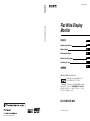 1
1
-
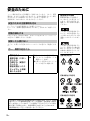 2
2
-
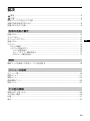 3
3
-
 4
4
-
 5
5
-
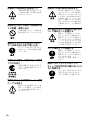 6
6
-
 7
7
-
 8
8
-
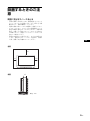 9
9
-
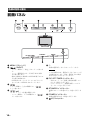 10
10
-
 11
11
-
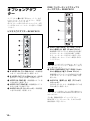 12
12
-
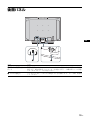 13
13
-
 14
14
-
 15
15
-
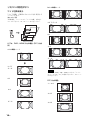 16
16
-
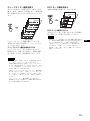 17
17
-
 18
18
-
 19
19
-
 20
20
-
 21
21
-
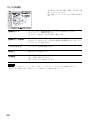 22
22
-
 23
23
-
 24
24
-
 25
25
-
 26
26
-
 27
27
-
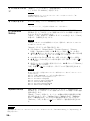 28
28
-
 29
29
-
 30
30
-
 31
31
-
 32
32
-
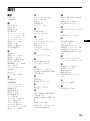 33
33
-
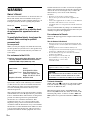 34
34
-
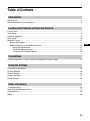 35
35
-
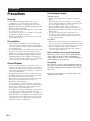 36
36
-
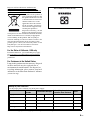 37
37
-
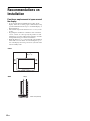 38
38
-
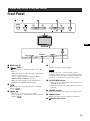 39
39
-
 40
40
-
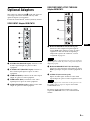 41
41
-
 42
42
-
 43
43
-
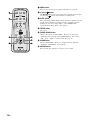 44
44
-
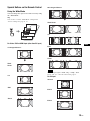 45
45
-
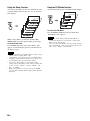 46
46
-
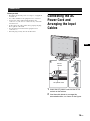 47
47
-
 48
48
-
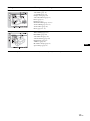 49
49
-
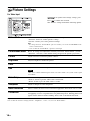 50
50
-
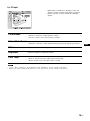 51
51
-
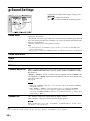 52
52
-
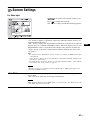 53
53
-
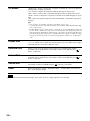 54
54
-
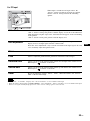 55
55
-
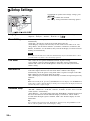 56
56
-
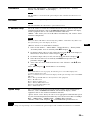 57
57
-
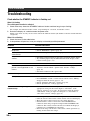 58
58
-
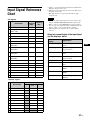 59
59
-
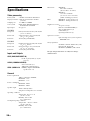 60
60
-
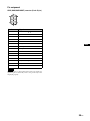 61
61
-
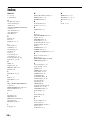 62
62
-
 63
63
-
 64
64
-
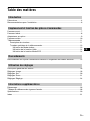 65
65
-
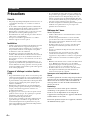 66
66
-
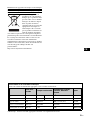 67
67
-
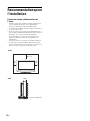 68
68
-
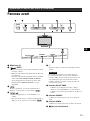 69
69
-
 70
70
-
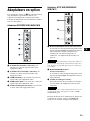 71
71
-
 72
72
-
 73
73
-
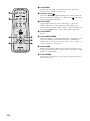 74
74
-
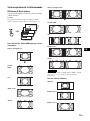 75
75
-
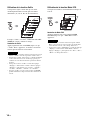 76
76
-
 77
77
-
 78
78
-
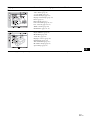 79
79
-
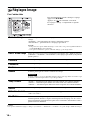 80
80
-
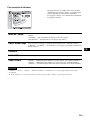 81
81
-
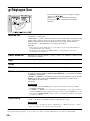 82
82
-
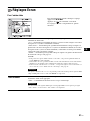 83
83
-
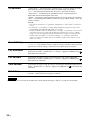 84
84
-
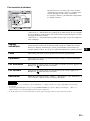 85
85
-
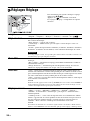 86
86
-
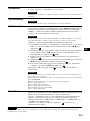 87
87
-
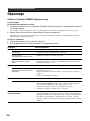 88
88
-
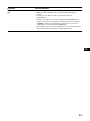 89
89
-
 90
90
-
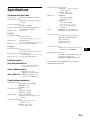 91
91
-
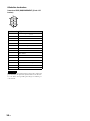 92
92
-
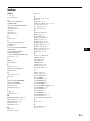 93
93
-
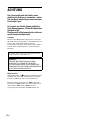 94
94
-
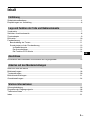 95
95
-
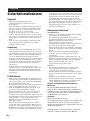 96
96
-
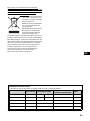 97
97
-
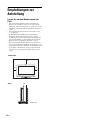 98
98
-
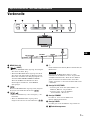 99
99
-
 100
100
-
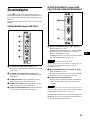 101
101
-
 102
102
-
 103
103
-
 104
104
-
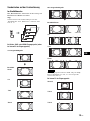 105
105
-
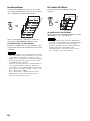 106
106
-
 107
107
-
 108
108
-
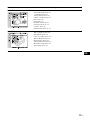 109
109
-
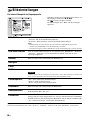 110
110
-
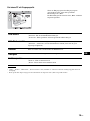 111
111
-
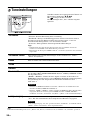 112
112
-
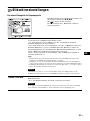 113
113
-
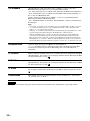 114
114
-
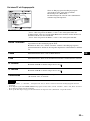 115
115
-
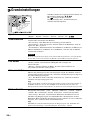 116
116
-
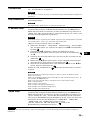 117
117
-
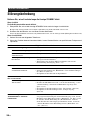 118
118
-
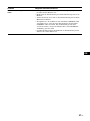 119
119
-
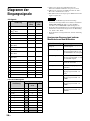 120
120
-
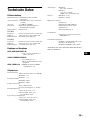 121
121
-
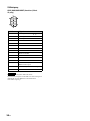 122
122
-
 123
123
-
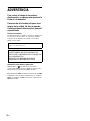 124
124
-
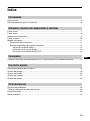 125
125
-
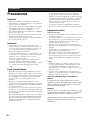 126
126
-
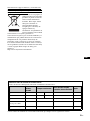 127
127
-
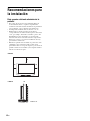 128
128
-
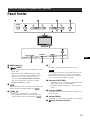 129
129
-
 130
130
-
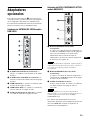 131
131
-
 132
132
-
 133
133
-
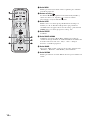 134
134
-
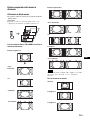 135
135
-
 136
136
-
 137
137
-
 138
138
-
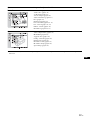 139
139
-
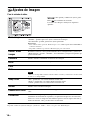 140
140
-
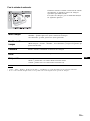 141
141
-
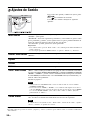 142
142
-
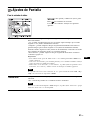 143
143
-
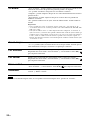 144
144
-
 145
145
-
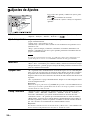 146
146
-
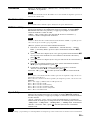 147
147
-
 148
148
-
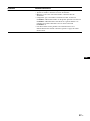 149
149
-
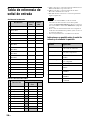 150
150
-
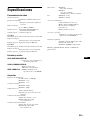 151
151
-
 152
152
-
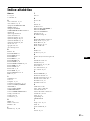 153
153
-
 154
154
-
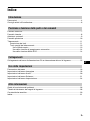 155
155
-
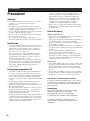 156
156
-
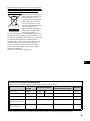 157
157
-
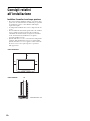 158
158
-
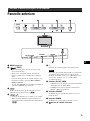 159
159
-
 160
160
-
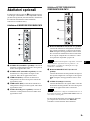 161
161
-
 162
162
-
 163
163
-
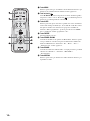 164
164
-
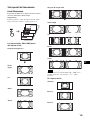 165
165
-
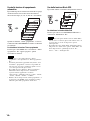 166
166
-
 167
167
-
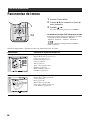 168
168
-
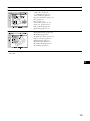 169
169
-
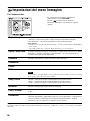 170
170
-
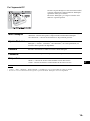 171
171
-
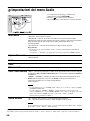 172
172
-
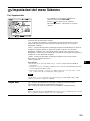 173
173
-
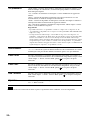 174
174
-
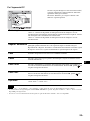 175
175
-
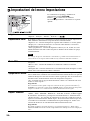 176
176
-
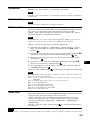 177
177
-
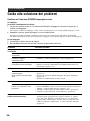 178
178
-
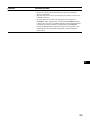 179
179
-
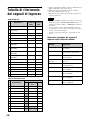 180
180
-
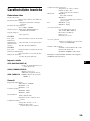 181
181
-
 182
182
-
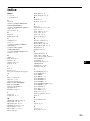 183
183
-
 184
184
-
 185
185
-
 186
186
-
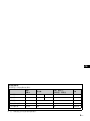 187
187
-
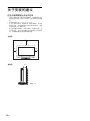 188
188
-
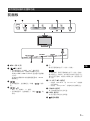 189
189
-
 190
190
-
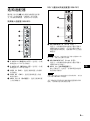 191
191
-
 192
192
-
 193
193
-
 194
194
-
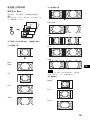 195
195
-
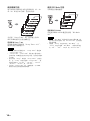 196
196
-
 197
197
-
 198
198
-
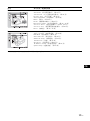 199
199
-
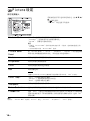 200
200
-
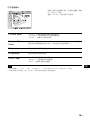 201
201
-
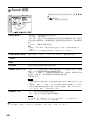 202
202
-
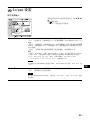 203
203
-
 204
204
-
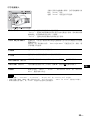 205
205
-
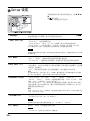 206
206
-
 207
207
-
 208
208
-
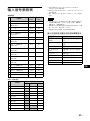 209
209
-
 210
210
-
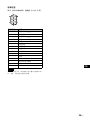 211
211
-
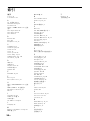 212
212
-
 213
213
-
 214
214
-
 215
215
dans d''autres langues
- italiano: Sony KLH-W26 Istruzioni per l'uso
- English: Sony KLH-W26 Operating instructions
- español: Sony KLH-W26 Instrucciones de operación
- Deutsch: Sony KLH-W26 Bedienungsanleitung